Procedure dettagliate: creazione di un pulsante personalizzato a cui è stata aggiunta un'animazione
Come suggerisce il nome, Windows Presentation Foundation (WPF) è ideale per offrire ai clienti esperienze di presentazione avanzate. Queste procedure dettagliate illustrano come personalizzare l'aspetto e il comportamento di un pulsante (incluse le animazioni). Questa personalizzazione viene eseguita usando uno stile e un modello in modo da poter applicare facilmente questo pulsante personalizzato a qualsiasi pulsante nell'applicazione. La figura seguente mostra il pulsante personalizzato che verrà creato.
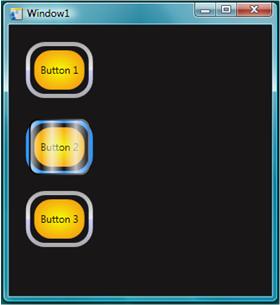
La grafica vettoriale che costituiscono l'aspetto del pulsante viene creata usando XAML. XAML è simile a HTML, ma è più potente ed estendibile. Extensible Application Markup Language (XAML) può essere digitato manualmente usando Visual Studio o Blocco note oppure puoi usare uno strumento di progettazione visiva, ad esempio Blend per Visual Studio. Blend funziona creando codice XAML sottostante, quindi entrambi i metodi creano la stessa grafica.
In questa sezione
Creare un pulsante usando Microsoft Expression Blend illustra come creare pulsanti con un comportamento personalizzato usando le funzionalità della finestra di progettazione di Expression Blend.
Creare un pulsante usando XAML Illustra come creare pulsanti con un comportamento personalizzato usando XAML e Visual Studio.
Sezioni correlate
Applicazione di stili e modelli Descrive come usare stili e modelli per determinare l'aspetto e il comportamento dei controlli.
Cenni preliminari sull'animazione Descrive come gli oggetti possono essere animati usando l'animazione WPF e il sistema di temporizzazione.
Disegnare con colori a tinta unita e sfumature Panoramica Descrive come usare gli oggetti pennello per disegnare con colori a tinta unita, sfumature lineari e sfumature radiali.
Cenni preliminari sugli effetti bitmap Descrive gli effetti bitmap supportati da WPF e spiega come applicarli.
.NET Desktop feedback
